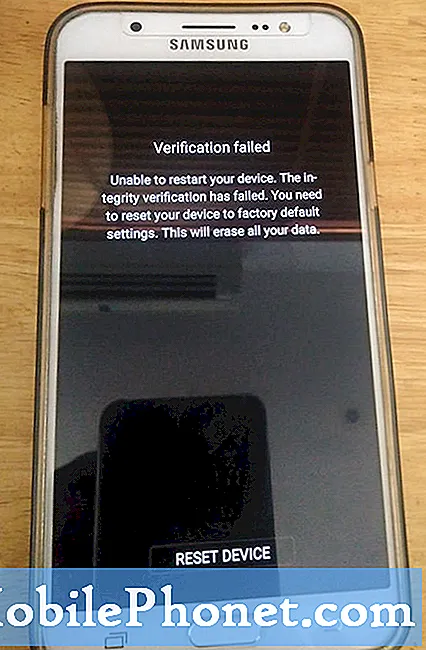Zawartość
Twój Samsung Galaxy S10 Plus ma certyfikat IP68, co oznacza, że jest do pewnego stopnia odporny na kurz i wodę. Nie oznacza to jednak, że Twój telefon jest wodoodporny. Nie trzeba dodawać, że jeśli zanurzył się w wodzie przez kilka minut, zawsze jest możliwe, że jeśli ostrzeże Cię o wykryciu wilgoci w porcie ładowania.
Niezależnie od tego, czy zdjęcie zostało zrobione pod wodą, czy znajdujesz się w wilgotnym środowisku, jeśli otrzymujesz ostrzeżenie o wykryciu wilgoci, powinieneś działać, aby zapobiec dalszym uszkodzeniom. Z założenia ten błąd pojawiłby się, gdyby czujnik wykrył wilgoć, ale zdarza się również, że takie ostrzeżenie lub błąd jest wywoływane przez niektóre problemy związane z oprogramowaniem układowym, a nie z powodu wilgoci.
Musisz wykonać kilka procedur rozwiązywania problemów, aby zapobiec uszkodzeniu telefonu przez ciecz, a także pozbyć się błędu. Kiedy się pojawi, proces ładowania również zostanie zatrzymany i w zależności od ilości pozostałej baterii, wkrótce możesz mieć martwe urządzenie, które nie będzie się ładować z powodu błędu. Kontynuuj czytanie, ponieważ poprowadzę Cię, jak rozwiązać problem z Galaxy S10 Plus z błędem wykrycia wilgoci.
Ale przede wszystkim, jeśli masz inny problem z telefonem, odwiedź naszą stronę rozwiązywania problemów, ponieważ rozwiązaliśmy już setki problemów zgłoszonych przez właścicieli. Istnieje prawdopodobieństwo, że na naszej stronie istnieją już rozwiązania lub przynajmniej istnieją podobne problemy, które już naprawiliśmy. Spróbuj więc znaleźć te, które są podobne lub związane z twoim problemem. Jeśli potrzebujesz dalszej pomocy, skontaktuj się z nami, wypełniając nasz kwestionariusz dotyczący Androida.
Co zrobić, jeśli Galaxy S10 Plus wyświetla ostrzeżenie o wykryciu wilgoci
Gdy pojawia się błąd, należy go traktować tak, jakby telefon rzeczywiście miał kontakt z wodą lub jakąkolwiek inną cieczą. Ma to na celu zapewnienie, że nie spowoduje to żadnych uszkodzeń spowodowanych przez ciecze. Mając to na uwadze, oto, co należy zrobić…
Pierwsze rozwiązanie: upewnij się, że port ładowania jest suchy
Pierwszą rzeczą, którą musisz zrobić, jest sprawdzenie, czy naprawdę w porcie ładowania znajduje się ślad cieczy. Prosty wygląd od razu powie ci, czy jest w nim wilgoć. Niezależnie od tego, czy widać ślad płynu, czy nie, spróbuj wykonać tę bardzo prostą procedurę, aby upewnić się, że port jest suchy…
- Włóż mały kawałek bibuły do portu ładowania telefonu.
- Po włożeniu chusteczki do portu umieść telefon na stole pionowo z portem u dołu i pozostaw tak na kilka minut.
- Pamiętaj też, aby wyłączyć telefon, gdy go jeszcze wysychasz, aby uniknąć dalszych komplikacji, jeśli wilgoć dostanie się do telefonu.
- Następnie usuń chusteczkę i ponownie włącz telefon.
- Przed podłączeniem do niego kabla upewnij się, że kabel również jest suchy. Możesz nadal wycierać oba końce kabla chusteczką.
- Podłącz kabel do telefonu, a następnie do zasilacza podłączonego do gniazdka ściennego.
Jeśli Twój telefon nadal wyświetla błąd wykrytej wilgoci, ale masz pewność, że port ładowania jest suchy, a także kabel, przejdź do następnego rozwiązania.
Przeczytaj także: Jak naprawić błąd Galaxy S10 Plus „Internet może być niedostępny” podczas korzystania z Wi-Fi
Drugie rozwiązanie: najpierw w pełni naładuj telefon
Wiem, że Twój telefon nie będzie się już ładował z powodu komunikatu o błędzie, ale możesz to obejść. Gdy telefon jest włączony, proces ładowania jest ułatwiony zarówno przez sprzęt, jak i oprogramowanie, ale gdy urządzenie jest wyłączone, to sprzęt wykonuje całą ciężką pracę.Dlatego wyłącz telefon, a następnie podłącz go do ładowarki.
Powinien ładować się prawidłowo, ale nie ma gwarancji, że funkcja szybkiego ładowania będzie działać. Mimo to pozwól telefonowi na pełne naładowanie, zanim będziesz kontynuować rozwiązywanie problemów. Jeśli nie chcesz teraz zajmować się tym problemem, możesz kontynuować korzystanie z telefonu po całkowitym naładowaniu, ale wszyscy wiemy, że to nie jest prawdziwe rozwiązanie problemu.
Ponadto, jeśli chcesz po prostu naładować baterię telefonu bez rozwiązywania problemu, użyj ładowarki bezprzewodowej, ponieważ błąd wykrycia wilgoci pojawia się tylko wtedy, gdy używasz ładowarki przewodowej.
Przeczytaj także: Samsung Galaxy S10 Plus ciągle wyświetla błąd „Niestety Chrome się zatrzymał”
Trzecie rozwiązanie: Master Zresetuj telefon
Jeśli błąd wykrywania wilgoci nadal pojawia się po dniu lub dwóch, może to oznaczać problem z oprogramowaniem układowym, tak jak w przypadku niektórych właścicieli. Dlatego najlepiej zresetować telefon, aby raz na zawsze wykluczyć taką możliwość. Przed zresetowaniem utwórz kopię zapasową ważnych plików i danych, ponieważ zostaną one usunięte. Pamiętaj też, aby usunąć zarówno swoje konta Google, jak i Samsung, aby nie zostać zablokowanym na swoim urządzeniu. Gdy wszystko będzie w porządku, wykonaj następujące kroki, aby zresetować urządzenie:
- Wyłącz urządzenie.
- Naciśnij i przytrzymaj Zwiększ głośność klucz i Bixby , a następnie naciśnij i przytrzymaj Moc klucz.
- Gdy na ekranie pojawi się logo Galaxy S10 +, zwolnij wszystkie klawisze.
- Gdy zobaczysz czarny ekran z niebieskimi i żółtymi tekstami, telefon jest już w trybie odzyskiwania.
- wciśnij Ściszanie kilkakrotnie klawisz, aby zaznaczyć „wyczyść dane / przywróć ustawienia fabryczne”.
- naciśnij Moc aby wybrać.
- wciśnij Ściszanie aż zostanie podświetlone „Tak”.
- naciśnij Moc aby wybrać i rozpocząć reset główny.
- Po zakończeniu resetowania głównego zostanie podświetlona opcja „Uruchom ponownie system teraz”.
- wciśnij Przycisk zasilania aby ponownie uruchomić urządzenie.
Jeśli błąd wykrycia wilgoci nadal pojawia się nawet po zresetowaniu, powinieneś odwiedzić sklep lub sklep, aby technik mógł to sprawdzić.
Połącz się z nami
Jesteśmy zawsze otwarci na Państwa problemy, pytania i sugestie, dlatego zachęcamy do kontaktu wypełniając ten formularz. Jest to bezpłatna usługa, którą oferujemy i nie pobieramy za nią ani grosza. Pamiętaj jednak, że każdego dnia otrzymujemy setki e-maili i nie możemy odpowiedzieć na każdy z nich. Zapewniamy jednak, że czytamy każdą otrzymaną wiadomość. Dla tych, którym pomogliśmy, prosimy o rozpowszechnianie informacji, dzieląc się naszymi postami ze znajomymi lub po prostu polubiąc naszą stronę na Facebooku lub obserwując nas na Twitterze.
ODPOWIEDNIE POSTY:
- Co zrobić z telefonem Samsung Galaxy S10 Plus, który wydaje się przegrzewać
- Jak odblokować ekran swojego Samsunga Galaxy S10 Plus
- Jak naprawić Samsung Galaxy S10 Plus z błędem „Wiadomości się zatrzymały”